Cloud Director Network Pool
Merhaba,
Cloud Director Network Pool isimli bu yazımda sizlere Cloud Director üzerinde Network Pool oluşturmayı anlatacağım. Bu makaleyi yazma sebebim aslında Provider VDC oluşturmamız sırasında Network Pool’dan faydalanıyor olmamızdan kaynaklanıyor. Bir sonraki bölümde Provider VDC oluşturulma aşamasını anlatırken bu makaleyi referans göstereceğim.
Cloud Director Network Pool Nedir? Nasıl oluşturulur?
Benim Cloud Director ortamımda NSX-T var ve bunu Cloud Director ile entegre ettim. Bu makaleme aşağıdaki linkten ulaşabilirsiniz.
Cloud Director 10 Kurulumu Bölüm 6 – NSX-T
Network Pool özet ile vApp network ve Organization VDC network’lerini oluşturmak için Organization VDC’sinde kullanılabilen VMware’in tabirine göre undifferentiated yani farklılaşmamış network gruplarıdır. Karışık gelebilir evet ama makalede demosunu yaptığımda daha iyi anlayacaksınız. Network pool, vCenter üzerinde bulunan network kaynaklarını yani VLAN ID veya port group’ları tarafından support edilir. Ayrıca NSX Datacenter veya NSX-T Datacenter tarafından da support edilir. Bizde zaten bir önceki makalemizde NSX-T deployment’ini yapmıştık.
VMware Cloud Director üzerinde yer alan her organization vdc’nin bir network pool’u olabilir. Birden fazla Organization VDC var sie siz network pool’u bunlar ile paylaştırabilirsiniz.
Network pool’ları kısaca inceleyecek olursak;
VXLAN Network Pool:
NSX Datacenter tarafaından support edilen her Organization VDC bir VXLAN network pool’u içerir. Bir Provider VDC oluşturduğunuzda bunu NSX Datacenter üzerinde yer alan bir VXLAN pool ile ilişkilendirebilirsiniz veya Provider VDC için VXLAN pool oluşturabilirsiniz.
VMware burada en iyi performansı alabilmeinz için VXLAN Network pool oluşturduktan sonra tüm Provider VDC ile ilişkilendirmeyi öneriyor. Çünkü VMware Cloud Director VXLAN network’leri IETF VXLAN standardını temal alır ve buna görede çeşitli avantajlar sağlar. Bu avantajlar aşağıdaki gibidir;
- Logical networks spanning layer 3 boundaries
- Logical networks spanning multiple racks on a single layer 2
- Broadcast containment
- Higher performance
- Greater scale (up to 16 million network addresses)
Geneve Network Pool:
NSX-T Datacenter tarafından desteklenen her Provider VDC bir Geneve network pool içerir. Geneve, NSX-T Data Center’da overlay özelliği sağlayan network sanallaştırma standardıdır . NSX-T Datacenter tarafından desteklenen bir Provider VDC oluşturduğunuzda, o Provider VDC’yi mevcut bir Geneve network pool’u ile ilişkilendirebilir veya Provider VDC için bir Geneve network pool oluşturabilirsiniz.
VMware Cloud Director Geneve network’leri kullanmanızın çeşitli avantajları vardır. Bunlar;
- Logical networks spanning layer 3 boundaries
- Logical networks spanning multiple racks on a single layer 2
- Broadcast containment
- Higher performance
- Greater scale (up to 16 million network addresses)
VLAN ID Network Pool:
VLAN ID bazlı bir network pool oluşturabilirsiniz. Bunu kullanmak istiyorsanız Distirbuted Siwtch üzerinde port group’ları VLAN’lara bölmeniz gerektiğini unutmayın. Açıkcası bu seçeneği kullanmaktansa Port Group seçeneğini kullanmayı her zaman tercih ederim 🙂
Port Group Network Pool:
Port Group Network Pool aslında NSX’in özelliklerini tam kullanmak istemiyorsanız bu seçeneği seçebilirsiniz. Bunu seçtiğinizde Distributed Switch üzerinde bulunan Port Group ile Netwok Pool ilişkilendirilir. Her yeni Virtual machine oluşturduğunuzda bu port group ‘a virtual machine’leriniz connect olur. Birden fazla Port Group oluşturabilirsiniz ve birden fazla Port Group’a netwook pool’u ekleyebilirsiniz.
Eğer bu seçeneği seçecekseniz oluşturduğunuz port group’ları VLAN ‘lar ile birbirinden ayırmalısınız. Aksi halde güvenlik sorunları yaşayabilirsiniz. Burada VLAN kullanmanız elbette şart değil ancak VLAN ile port group’ları ayırmanız her zaman için önemlidir.
Provider VDC ‘de kullanılmak üzere ben burada Geneve Network Pool oluşturacağım. İlk olark Cloud Director’a login oluyoruz.
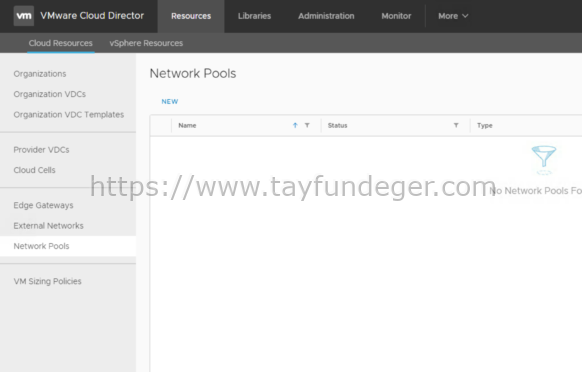
Network Pools bölümüne giriyoruz ve New butonuna basıyoruz.
Oluşturacağımız Network Pool’a bir isim belirtiyoruz. Ben GeneveTZ yazdım. Geneve Transport Zone yani. Next ile devam ediyoruz.

Bu seçeneklerin detaylarını yukarıda belirtmiştim. Geneve backed seçeneğini seçiyorum ve Next ile devam ediyoruz.
Provider bölümünde NSX-T Manager’i seçiyoruz. Benim ortamımda 1 tane NSX-T bulunuyor. Bunu seçiyoruz ve Next ile devam ediyoruz.
NSX-T üzerinde ben bir Transport Zone oluşturmadım. Bundan dolayı default gelen transport zone’u seçiyorum ve Next ile devam ediyorum.
Finish butonu ile Network Pool ‘u oluşturuyoruz.
Network Pool’u başarılı bir şekilde oluşturduk. Bu aşamadan sonra Provider VDC oluşturabiliriz. Provider VDC oluştururken burada yeni oluşturduğumuz Geneve Network Pool’unu seçeceğiz.
Umarım faydalı olmuştur.
İyi çalışmalar.










